XAMPP is een fantastische gratis tool om een lokale WordPress installatie te maken. Je kunt het gebruiken om tests uit te voeren en nieuwe ideeën of updates uit te proberen voordat je ze naar je live site brengt. Maar zoals bij elke softwareoplossing kunnen er af en toe fouten optreden, zoals het verwarrende bericht “Server certificate does NOT include an ID which matches the server name”.
Deze geniepige foutmelding duikt af en toe op in het XAMPP foutenlogboek, vaak als je andere problemen aan het oplossen bent. Hoewel het op zichzelf geen problemen veroorzaakt, kan het wijzen op een dieperliggend probleem dat uiteindelijk kan uitgroeien tot iets ernstigers, dus het is belangrijk om het meteen op te lossen.
In dit artikel leggen we deze fout nader uit. Daarna laten we je zien hoe je het in drie eenvoudige stappen kunt oplossen. Laten we beginnen!
Een inleiding tot de “Server Certificate Does NOT Include an ID Which Matches the Server Name” waarschuwing in XAMPP
De foutmelding “Server certificate does NOT include an ID which matches the server name” verschijnt niet op de frontend van een site. In plaats daarvan kun je hem vinden in de XAMPP foutenlogboeken:

Wat er meestal gebeurt is dat een ander probleem je naar het foutenlogboek brengt, waarna je per ongeluk de servercertificaatwaarschuwing tegenkomt. Het aanvankelijke probleem kan te maken hebben met crashende XAMPP componenten (meestal Apache) of MySQL fouten. Je controleert de XAMPP logs voor aanwijzingen over dit probleem en vindt de “Server Certificate Does NOT Include an ID Which Matches the Server Name” melding, vaak meerdere keren.
Het is belangrijk op te merken dat deze melding hoogstwaarschijnlijk geen verband houdt met het oorspronkelijke probleem dat je naar het foutenlogboek bracht. In feite is het meer een waarschuwing dan een echte fout. Je site kan namelijk nog steeds normaal functioneren.
Dat gezegd hebbende zijn waarschuwingen nog steeds niet ideaal, omdat ze aangeven dat er iets mis is met je installatie. Door dit probleem te verhelpen kun je je lokale XAMPP omgeving zo soepel mogelijk laten werken en toekomstige problemen voorkomen.
Het bericht “Server certificate does NOT include an ID which matches the server name” wijst op een fout met de Secure Sockets Layer (SSL) configuratie voor je Apache installatie (Apache is onderdeel van XAMPP). Gelukkig is het oplossen ervan verrassend eenvoudig – veel eenvoudiger dan sommige andere XAMPP fouten. Je hoeft namelijk niet meer te doen dan het het het bewerken van een enkele regel in de Apache bestanden.
Zo los je het XAMPP “Server Certificate Does NOT Include an ID Which Matches the Server Name” probleem op (in 3 stappen)
Nu je meer weet over deze foutmelding, is het tijd om aan de slag te gaan met het oplossen ervan. Het proces bevat het bewerken van een configuratiebestand.
Stap 1: Open de map xampp/apache/conf/extra
De eerste stap is het openen van de juiste Apache map in een bestandsbrowser. De meest eenvoudige manier om dit te doen is om het XAMPP Control Panel te starten vanuit je systeemvak, en dan te klikken op Explorer aan de rechterkant van het venster:
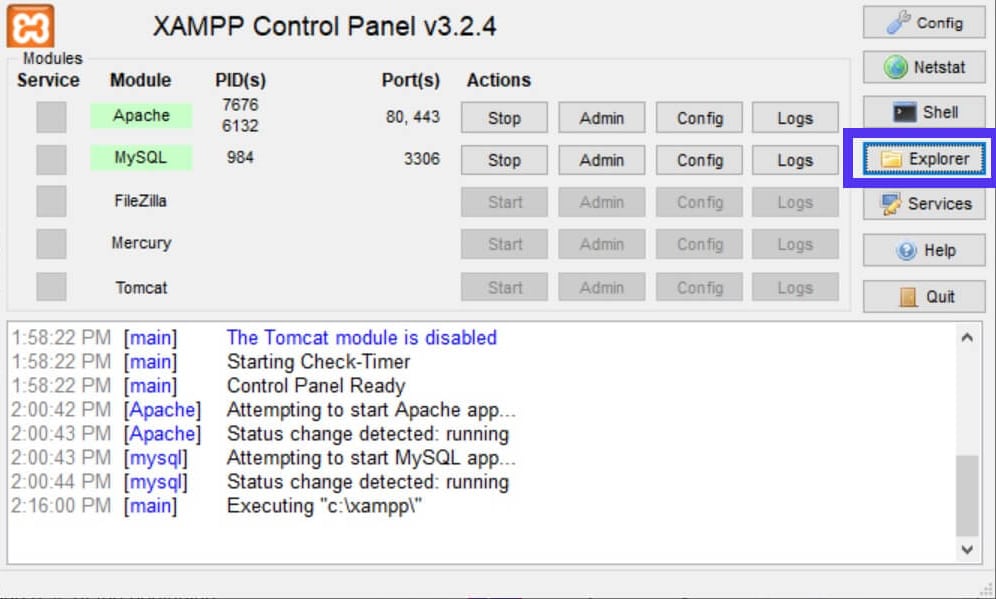
Dit opent een bestandsbrowservenster in de XAMPP map:
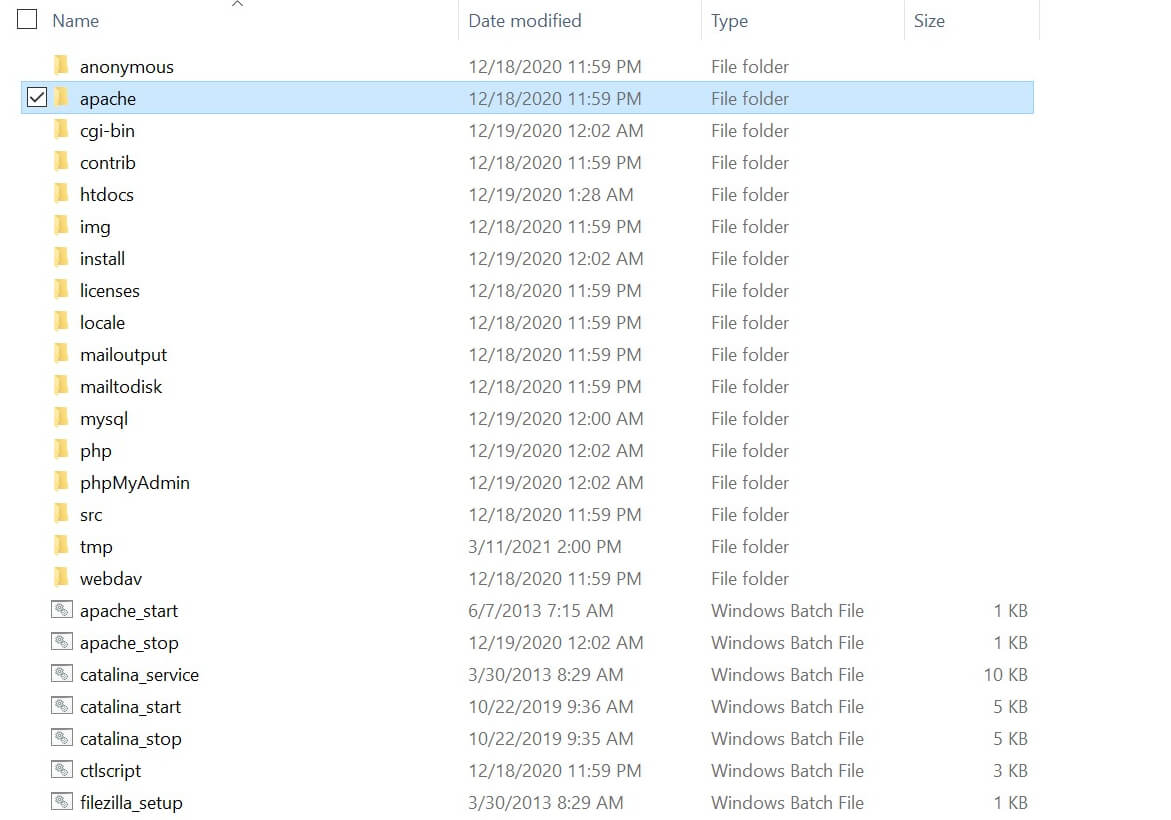
Van hieruit kun je navigeren naar apache > conf > extra. Het volledige directory pad is xampp/apache/conf/extra. Eenmaal daar kun je doorgaan met de volgende stap: het openen en bewerken van een belangrijk Apache bestand.
Stap 2: Bewerk het bestand httpd-ssl.conf
In de map xampp/apache/conf/extra heet het bestand dat je zoekt httpd-ssl.conf:
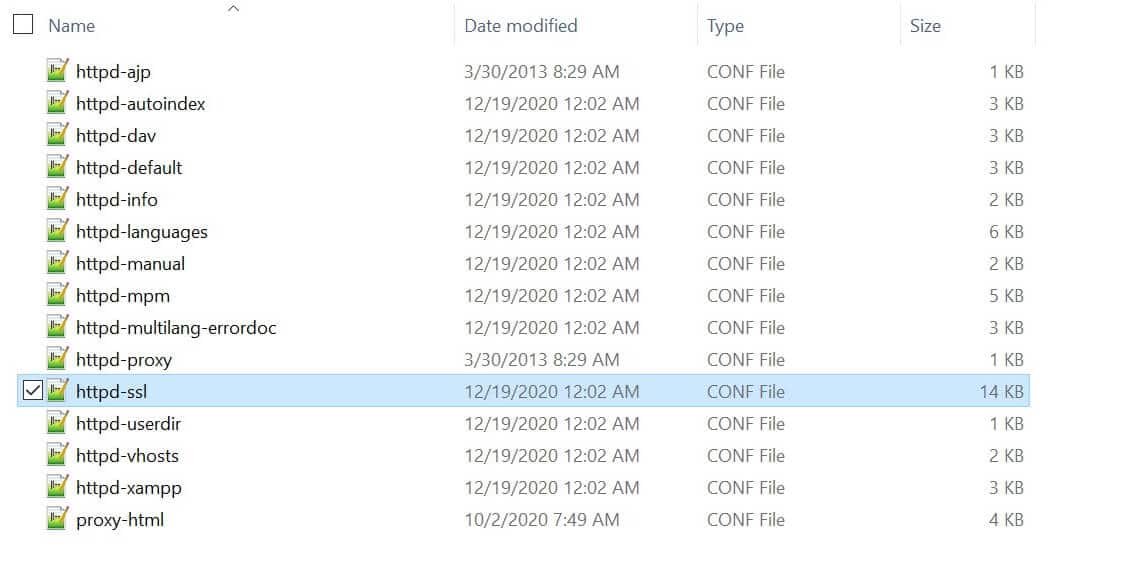
Dit bestand gaat over de SSL configuratie voor je XAMPP Apache installatie. Als je het gevonden hebt, open het dan in een tekst-editor. Als je op een Mac zit, werkt de standaard TextEdit prima. Op Windows raden we aan Notepad++ te gebruiken:
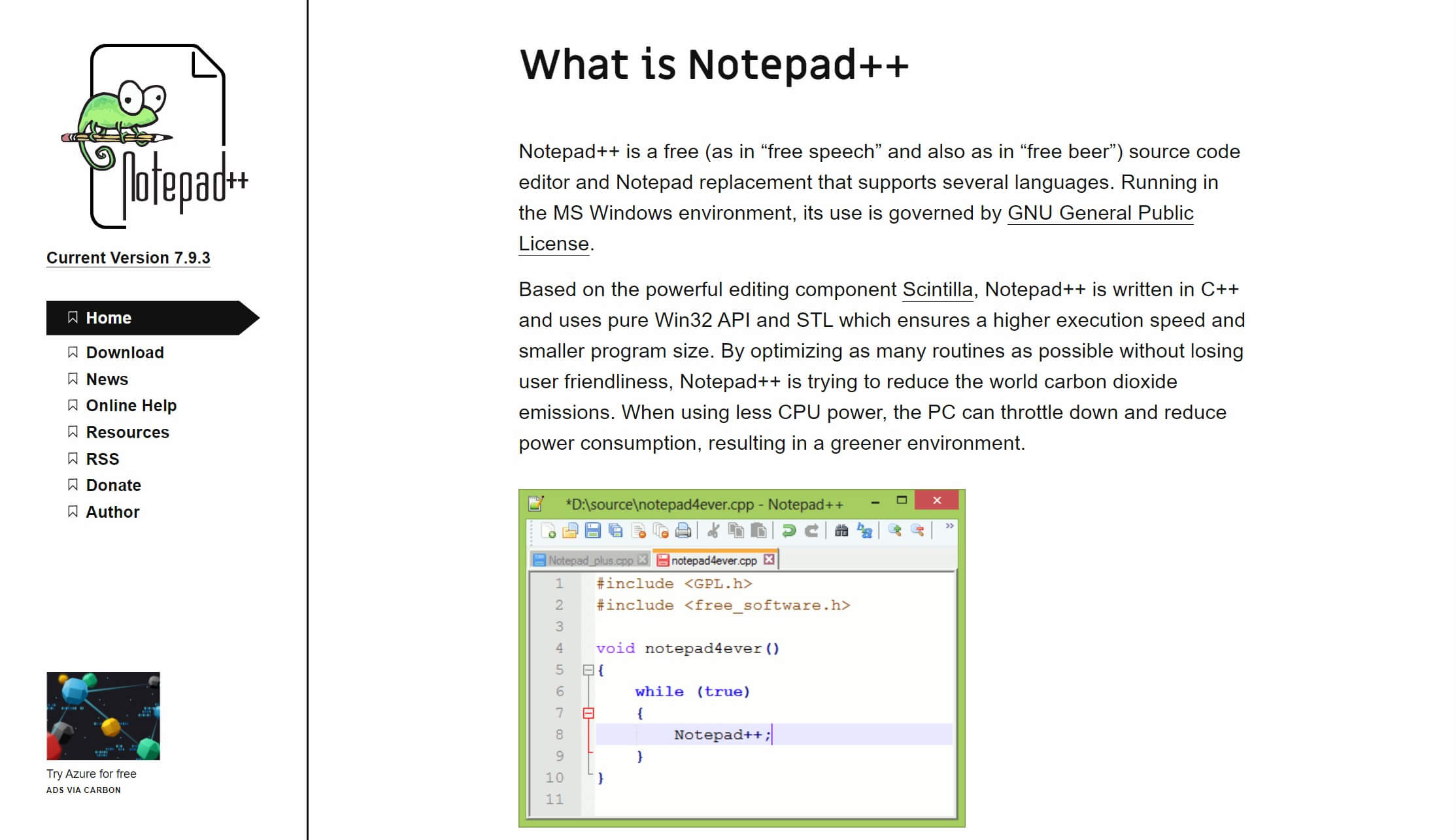
Met het bestand geopend, zoek naar de regel die luidt “ServerName www.example.com:443”. Die zou zich moeten bevinden onder de sectie “General setup for the virtual host” (standaardregel 125):
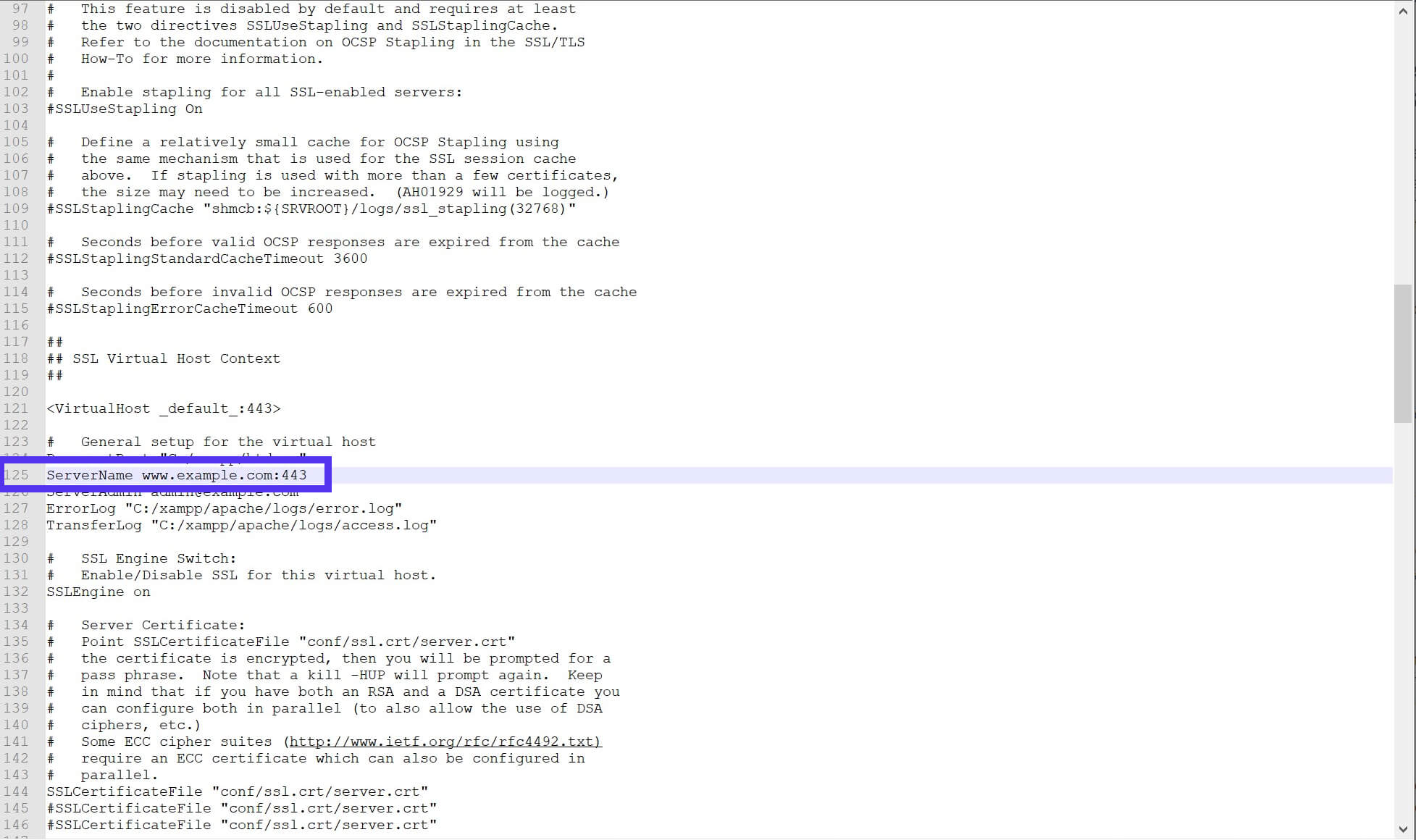
Wanneer je deze regel vindt, voeg dan een “#” vooraan toe. Dit staat bekend als “commentaar“, en het vertelt de software om die regel te negeren bij het lezen van het bestand.
Vervolgens kun je de tekst “ServerName localhost” toevoegen op de regel er direct onder:

Als je klaar bent, kun je het bestand opslaan en de teksteditor sluiten. Ga dan verder met de volgende stap.
Stap 3: Herstart Apache
Met het httpd-ssl.conf bestand bewerkt en opgeslagen, is de laatste stap het herstarten van Apache. Ga daarvoor terug naar het XAMPP Control Panel en klik op de knop Stop naast Apache:
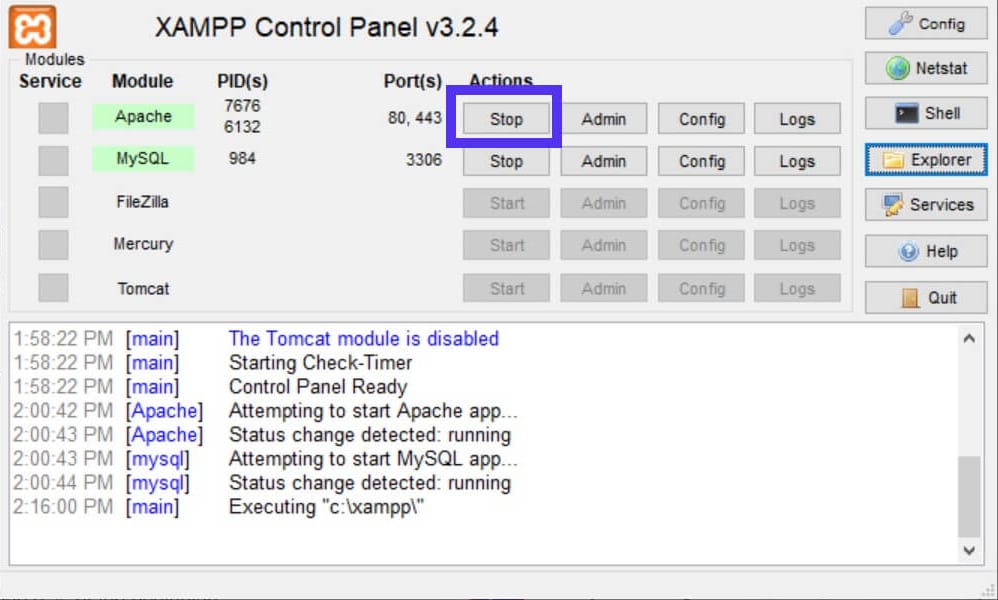
Geef het programma even de tijd om de operatie af te ronden. Ga dan verder en klik op Start om de module opnieuw op te starten:
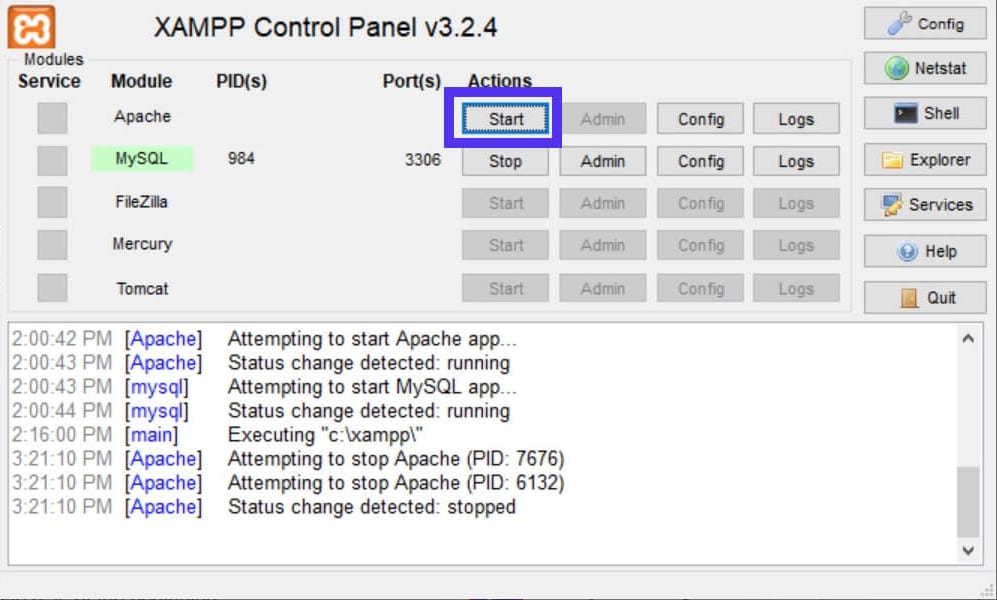
Dat is alles! Op dit punt zou de fout opgelost moeten zijn. Je kunt weer gaan genieten van je XAMPP installatie en werk gedaan krijgen.
Als je echter wilt controleren of het probleem inderdaad is opgelost, kun je teruggaan naar het foutenlogboek zodra Apache opnieuw is opgestart. Om het logboek te openen, open je het XAMPP Control Panel en klik je op Logs:
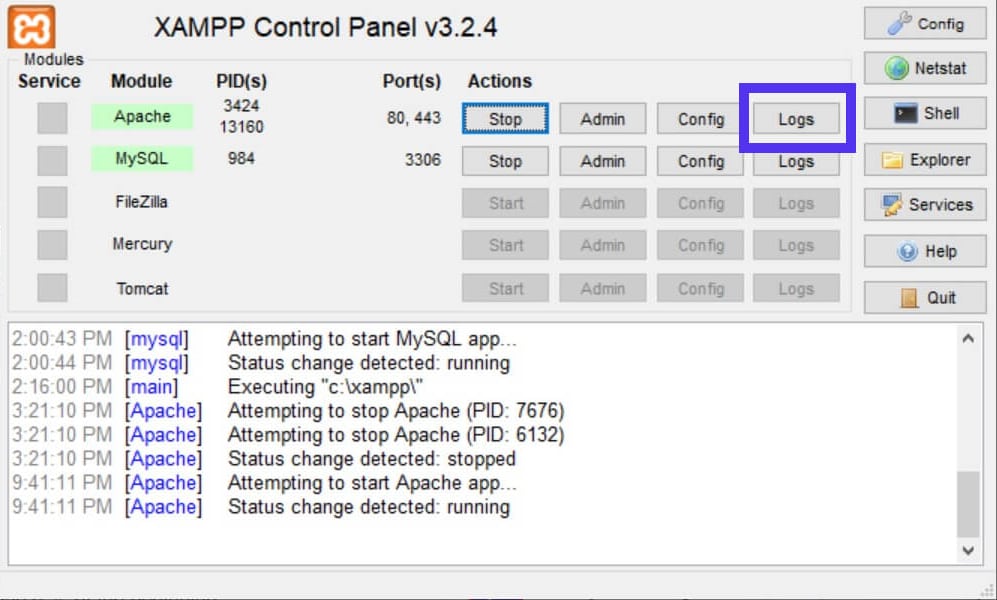
Selecteer in het pop-upmenu Apache (error.log). Dit opent het logbestand in een teksteditor:
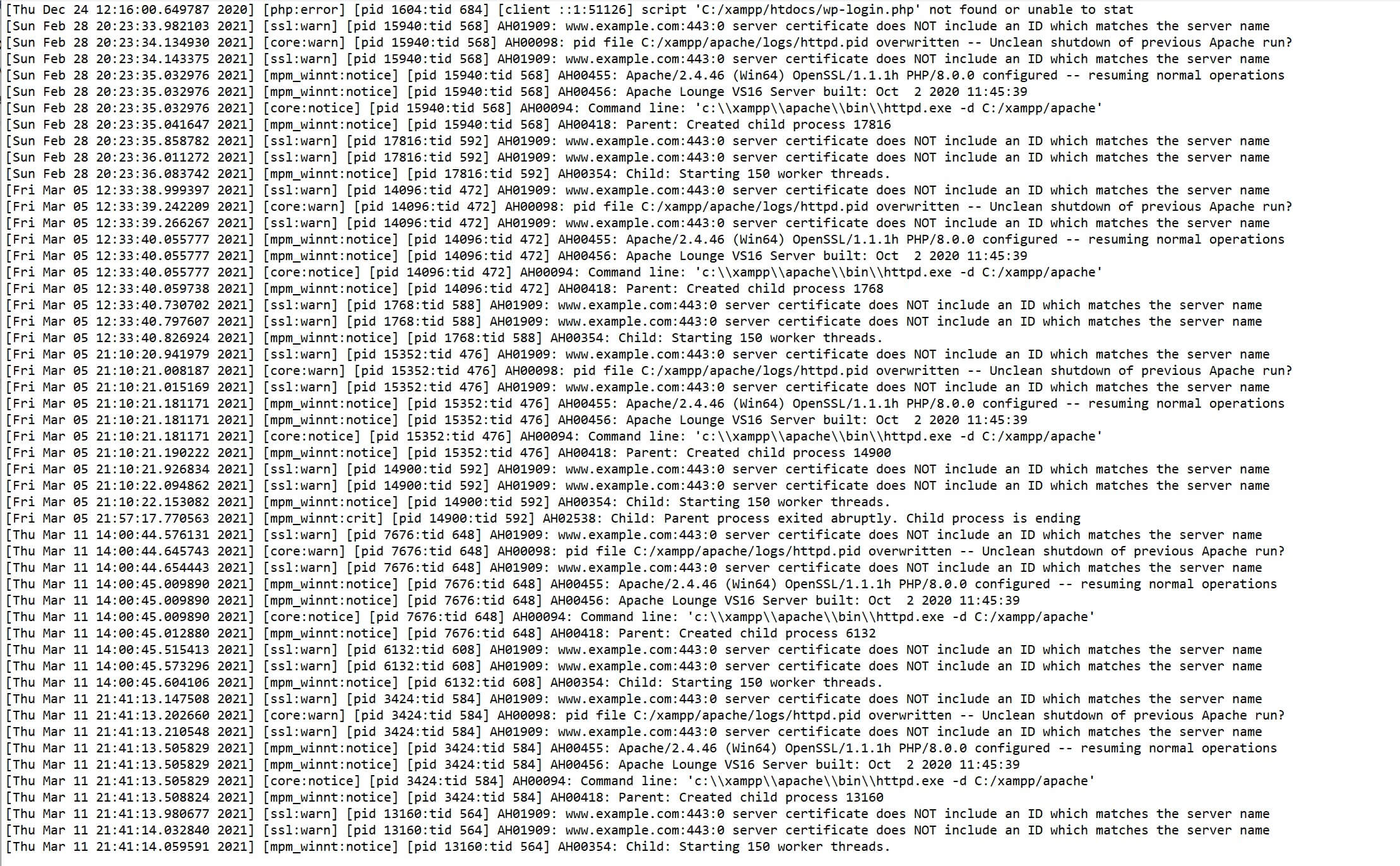
Het logboek staat in chronologische volgorde. Je kunt naar beneden scrollen om de meest recente vermeldingen te zien, en controleren of er nieuwe voorvallen van de fout zijn verschenen sinds je het bestand hebt gewijzigd.
Samenvatting
Foutmeldingen zijn nooit leuk, en als ze voorkomen in een testomgeving kunnen ze nog frustrerender zijn. Het is immers moeilijk om leuke nieuwe websitefeatures te testen als je installatie zich niet gedraagt zoals jij wil.
Gelukkig is het probleem “Server certificate does NOT include an ID which matches the server name” vrij onschuldig en eenvoudig te verhelpen. Alles wat nodig is, is een snelle bewerking van een enkel bestand, httpd-ssl.conf, en je zou weer een foutloos logboek moeten hebben.
Als je er zeker van wilt zijn dat je live sites net zo soepel lopen als je XAMPP installatie, overweeg dan hosting bij Kinsta. Of je nu een nieuwe blog begint of je bedrijf laat groeien, we hebben een abonnement dat je kan helpen!


